Cómo ajustar texto alrededor de una imagen en Word 2010
Última actualización: 10 de marzo de 2017
El ajuste de texto en Word 2010 es una característica que inicialmente puede no parecer algo muy importante, pero el efecto que puede tener en la apariencia general de su documento puede ser sorprendente. Las imágenes pueden ser una inclusión útil en muchos tipos de documentos que crea en Word 2010. Pero las imágenes simplemente se insertarán en la ubicación elegida en el documento, y pueden no formatearse de la manera más atractiva visualmente.
Una forma de resolver este problema y hacer que su documento sea más atractivo visualmente es envolver el texto alrededor de la imagen. Hay varios estilos diferentes de ajuste de texto entre los que puede elegir, así que continúe a continuación para aprender cómo usar las opciones de ajuste de texto en Word 2010.
Cómo usar el ajuste de texto en Word 2010
Este tutorial asumirá que ya tiene un documento con una imagen dentro y que desea poder envolver su texto alrededor de esa imagen para ahorrar espacio y hacer que el documento sea más atractivo visualmente. Si aún no ha insertado la imagen, puede hacer clic en Insertar en la parte superior de la ventana, hacer clic en Imagen y luego seleccionar su imagen. Tenga en cuenta que la aplicación de ajuste de texto en Word 2010 puede cambiar el diseño de algunos otros elementos en el documento y afectar la longitud total del documento. Una vez que haya completado estos pasos, es una buena idea revisar el resto del documento para asegurarse de que nada haya sido desplazado o afectado negativamente.
Paso 1: abre tu documento en Word 2010.
Paso 2: Ubique la imagen en el documento, luego haga clic una vez para seleccionarla.

Paso 3: haga clic en la pestaña Formato en Herramientas de imagen en la parte superior de la ventana.
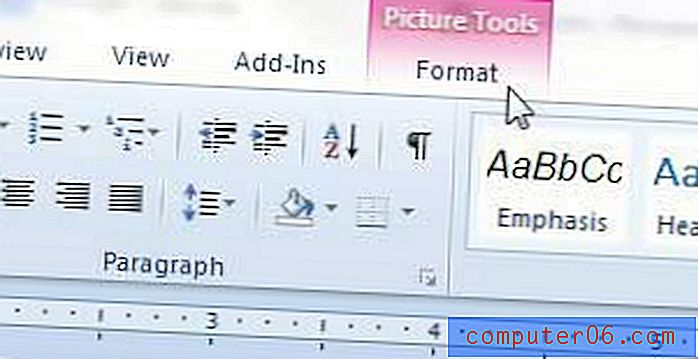
Paso 4: haga clic en el botón Ajustar texto en la sección Organizar de la ventana, luego haga clic en el estilo de ajuste de texto que desea usar. Mi método preferido es la opción Cuadrado, pero si pasa el mouse sobre una opción, puede ver una vista previa en su documento de cómo se verá el texto envuelto.
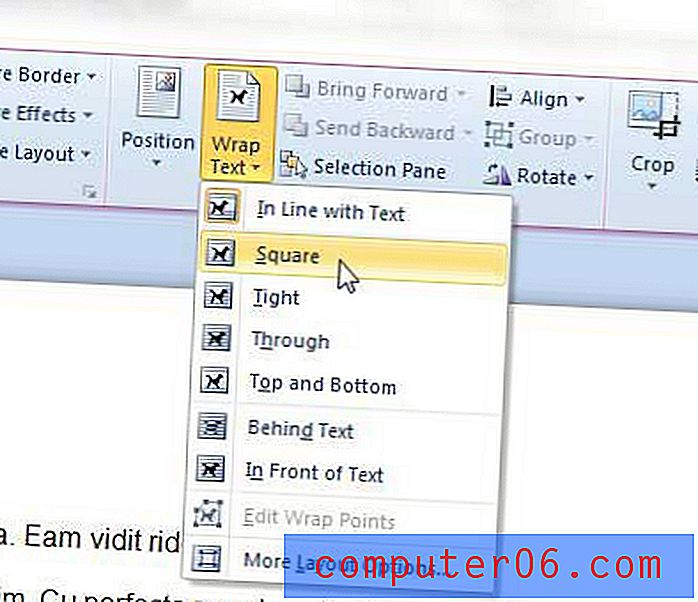
Una vez que haya encontrado la opción de ajuste de texto que funciona mejor para esta imagen, puede continuar aplicando ajuste de texto al resto de las imágenes en su documento.
Si su imagen ocupa todo el ancho del documento, entonces no habrá espacio para que el texto se ajuste a la imagen. Puede hacer clic en la imagen, luego arrastre uno de los anclajes en la esquina para hacer la imagen más pequeña y crear espacio para que el texto se ajuste alrededor de la imagen.
Resumen: cómo usar el ajuste de texto en Word 2010
- Selecciona la imagen.
- Haga clic en la pestaña Formato en Herramientas de imagen .
- Haga clic en el botón Ajustar texto .
- Seleccione el estilo de ajuste de texto que desea usar para esta imagen.
¿Te gustaría agregar algunas palabras a tu imagen? Aprenda a agregar texto a una imagen en Word 2010 para que no necesite usar un programa de edición de imágenes.



